¿Tiene archivos innecesarios y no deseados en su Mac? ¿Te gustaría basura vacía en Mac? Si tu respuesta es Sí, entonces esto es para ti.
En realidad, puede eliminar todos los archivos y documentos innecesarios y no deseados en su Mac simplemente arrastrándolos a su Papelera.
Sin embargo, incluso si los elimina, permanecerán en su Papelera. Entonces, la tendencia de esto es que es posible que desee saber cómo basura vacía en Mac completamente.
Tenga en cuenta que una vez que haya puesto un elemento en su Papelera, esto solo significa que el elemento solo está marcado para su eliminación. Solo se quedará allí. Sabrá si su Papelera está llena si ve un icono de papel arrugado en ella.
So cómo vaciar la papelera en Mac que no se eliminará? Hay formas de libera espacio eliminando completamente todos los archivos que están almacenados en la Papelera de Mac.
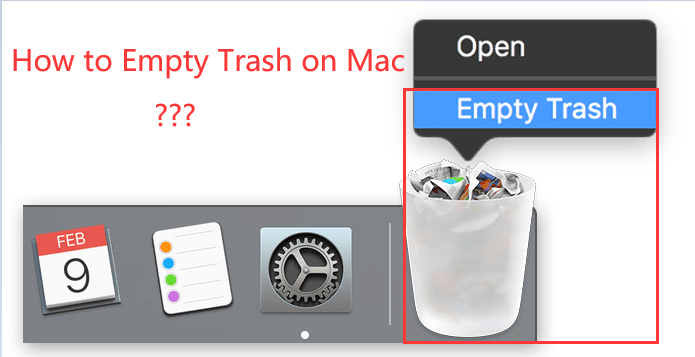
¿Suena bien? Vamos a bucear justo en ...
Guía de artículosParte 1. Cómo proteger la basura vacía a través del Finder Parte 2. Cómo forzar el vaciado de la papelera en Mac a través de la terminalParte 3. Cómo vaciar completamente la papelera en MacParte 4. Conclusión
Parte 1. Cómo proteger la basura vacía a través del Finder
Si necesita eliminar por completo parte de su información confidencial que es inaccesible, tendrá que hacerlo con el "Asegurar la basura vacía”Característica en tu Mac PC. Esta función sobrescribirá y eliminará completamente sus datos, lo que solo significa que se eliminarán de forma permanente.
A continuación se explica cómo vaciar la Papelera en Mac con Finder:
- Continúa y ejecuta Finder en tu Launchpad.
- Después de eso, despliegue el Finder y luego seleccione la opción "Secure Empty Trash".
- Una vez que esté seleccionado, aparecerá una ventana emergente en su pantalla y le preguntará si desea eliminar sus elementos de la Papelera de forma permanente.
- Haga clic en la Papelera segura vacía de la ventana emergente en su pantalla.
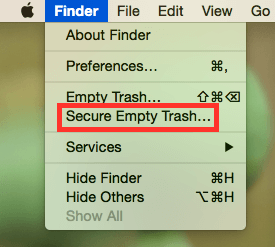
Consejos: Limpiar la papelera por completo en realidad llevará más tiempo de lo normal. Esto se debe a que está teniendo lugar un proceso de sobrescritura. Recuerde que cuantos más archivos esté intentando eliminar de su Mac, más tiempo llevará el proceso de eliminación.
Después de realizar los pasos anteriores, podrá ver que su Papelera está completamente vacía. También tendrás más espacio de almacenamiento en tu Mac.
A veces, intentó eliminar algunos archivos innecesarios en Mac, pero falló. Porque estos archivos están bloqueados y no puede vaciar su papelera. En este caso, puede hacer que Mac esté en modo seguro para deshacerse de ellos. Sólo voltea a aqui para obtener más información.
Parte 2. Cómo forzar el vaciado de la papelera en Mac a través de la terminal
No abra y usar la terminal simplemente siga su voluntad porque tal vez haya muchos problemas una vez que escriba el comando incorrecto.
Tenga cuidado de usar este método sobre cómo vaciar la Papelera en Mac:
- Usando la búsqueda de Spotlight y escribe terminal, luego inícialo.
- Escriba sudo rm -R y luego presione un espacio.
- Antes de presionar el botón Enter, vaya a su Dock para abrir la Papelera y arrastre todos los archivos de la Papelera a la ventana Terminal.
- Haga clic en el botón Enter para vaciar la papelera.
Si no desea correr ningún riesgo al limpiar sus archivos, consulte otra forma a continuación.
Parte 3. Cómo vaciar completamente la papelera en Mac
Una opción más que puede hacer para eliminar por completo todos los archivos que tiene en su Papelera es mediante el uso de un software profesional de Mac destinado a la limpieza.
Este software no es otro que el iMyMac PowerMyMac, que está diseñado para que todos los usuarios de Mac puedan mantener y acelerar su Mac PC:
- Puede eliminar de forma rápida y segura todos sus archivos basura para que pueda liberar parte de su espacio de almacenamiento.
- Puede encontrar y eliminar todos los archivos adjuntos de correo electrónico innecesarios, Varios idiomas, copia de seguridad de iTunes y más.
- Básicamente escanea su PC Mac y luego elimina esos archivos grandes que ya no necesita.
Cómo usar el iMyMac PowerMyMac para Papelera vacía en Mac:
Paso 1. Descargue y ejecute iMyMac PowerMyMac en su Mac
Primero, debe descargar el iMyMac PowerMyMac del sitio web oficial en www.imymac.com y luego instalarlo en su PC Mac. Adelante, ejecútalo.
Paso 2. Escanear su papelera
Para que empieces a limpiar tu Papelera en tu Mac, haz clic en Escaneo maestro módulo ubicado en el lado izquierdo de su pantalla. Luego haga clic en el Escanear y luego esperar pacientemente. Una vez que se completa el proceso de escaneo, PowerMyMac le mostrará todos sus archivos basura.
También puede hacer clic en el botón Volver a explorar para poder escanear nuevamente su PC Mac si lo desea.
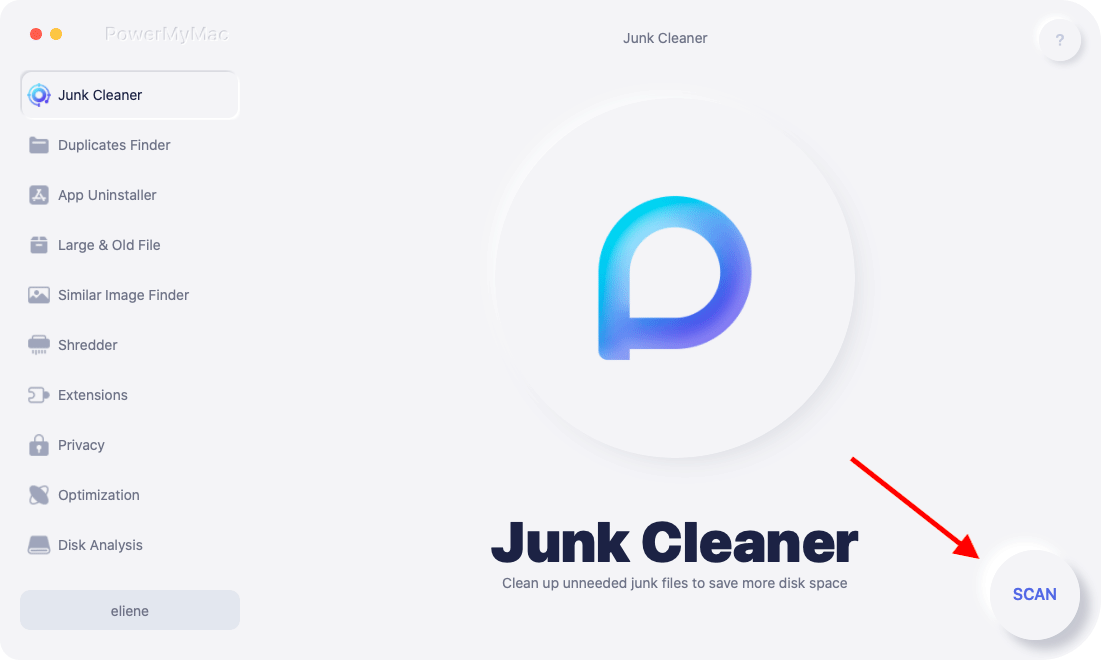
Paso 3. Elija los archivos de la papelera para eliminar
Una vez que haya seleccionado el archivo que desea vaciar, que en este caso es su Papelera, continúe y haga clic en Limpia botón. Luego, se eliminarán todos los archivos seleccionados en la Papelera.

Paso 4. Vaciar la papelera en Mac
Una vez que el programa haya terminado de limpiar su basura, podrá ver una indicación que dice "Limpieza completada".
Sin embargo, hay algunos archivos que no tienen esta indicación. Esto solo significa que el archivo es una carpeta recreada automáticamente.
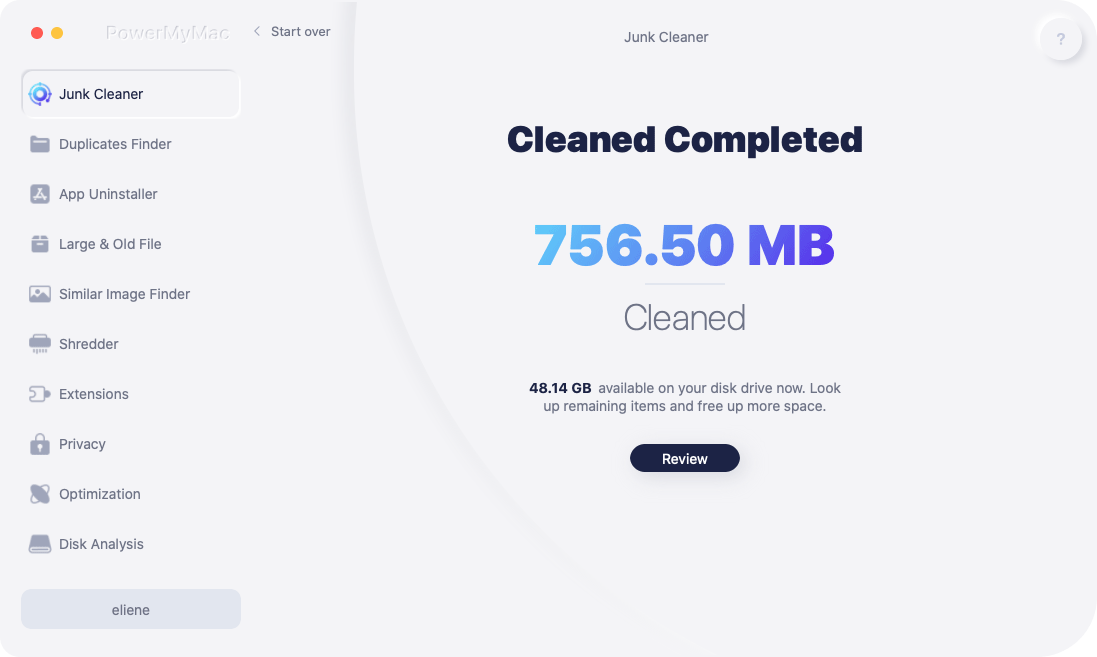
La gente también leyó:Cómo limpiar Mac gratisCómo acelerar el Mac
Parte 4. Conclusión
Ahora has aprendido formas en cómo vaciar la basura en Mac a través de Finder, Terminal e iMyMac PowerMyMac.
Como todos sabemos, siempre es mejor que limpies esos archivos que tienes en tu Mac para ahorrar algo de espacio de almacenamiento en tu disco duro. Puedes eliminar estos archivos no deseados arrastrándolos a tu Papelera.
Sin embargo, una vez que un elemento se coloca en la papelera, esto significa que aún no se han eliminado por completo de su Mac. Ellos simplemente se sientan allí en su Papelera. Tener la Papelera vacía es realmente fácil.
Pero si desea utilizar algo para recargar todas las demás actuaciones para eliminar o vaciar la Papelera por completo, entonces puede intento gratis la iMyMac PowerMyMac, seguramente le dará más espacio de almacenamiento y aumentará el rendimiento de su PC Mac.



